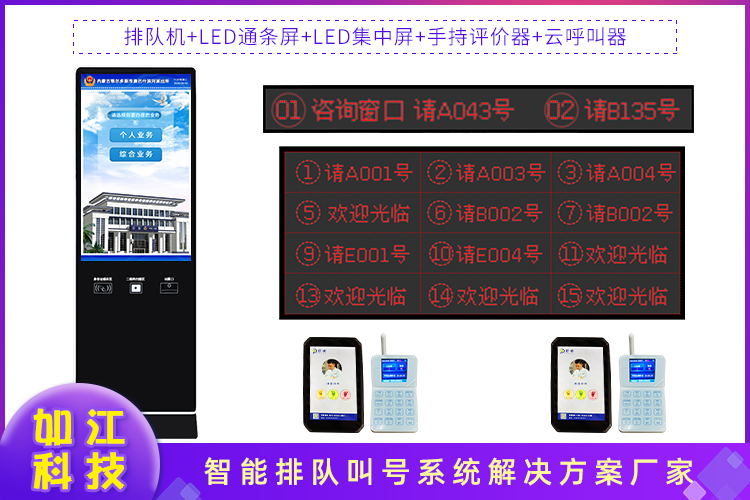名称大厅排队叫号系统
组成大厅排队机、呼叫器、评价器、窗口信息显示屏
适用场合政务大厅、银行、服务大厅、办事大厅、行政中心
排队机尺寸32、43、49、55、65寸
呼叫器按键呼叫器、触摸呼叫器
评价器四键呼叫器、液晶触摸呼叫器
信息显示屏LED电子屏、LCD液晶显示屏
广州如江智能科技有限公司是一家研发、生产、销售、服务为一体的,成立于2015年10月。从事包括LCD、LED广告机、楼宇广告机、立式广告机、触摸一体机、触摸广告机、高清广告机、框架广告机,网络广告机,多媒体发布系统,公交广告机,车载显示器,公交报站一体机,语音报站器,拼接墙,液晶 显示设备等,产品广泛用于:机场、地铁、车站、展会、展厅、酒店、珠宝商场的平台中,并可为客户量身定做完整的网络应用解决方案。
取号机分组号使用功能说明
取号机分组号的主要作用是对系统中的业务进行取号机分组分类,用于该取号机中的取号软件识别设置了该分组号的业务,未设置该分组号的业务将不能在该取号机上打印排队号票。该功能主要用于具有多个服务大厅的政务中心或者大型排队大厅服务窗口系统中使用。当其中的某台取号机需要能打印系统中所有排队业务号票时,将该取号机中触摸取号软件配置文件中的BUSNO设置为0,0代表的是所有分组的业务都能在该取号软件上显示。
设置方法:
步:排队后台排队业务队列管理中为每一个业务定义一个取号机分组号;
具体设置详情参考排队后台管理系统调试说明中的排队业务队列管理。
第二步:将取号机分组号设置在不同的取号机中取号软件配置文件中的BUSNO参数。
点击桌面上的“排队触摸取号系统”图标,在图片上标右键,找到软件的安装路径。在安装路径中打开配置文件setprams.ini 。在[SYSTEM] 下找到BUSNO 参数并设置该参数的分组号(例如),后保存文件。
注意事项:
取号机分组号8是一个的分组号,在无VIP取号功能时(一般银行使用),不要使用这个分组号。

大厅排队叫号系统的取号号票格式设置:
1. 号票格式包含现场取号号票格式设置和预约号票格式设置(无预约功能时设置)。二者设置方法一样,这里只对一种号票格式进行说明。
2. 现场取号号票格式进入设置界面操作路径:打开后台→系统管理→号票参数管理。或者在后台主界面快捷菜单中点击“号票设置”按钮进入管理界面。
3. 预约签到取号号票格式进入设置界面操作路径:打开后台→系统管理→预约号票格式。
大厅排队叫号系统的取号号票格式设置方法说明:
1. 添加打印项:按“添加打印项”按钮后,在号票格式设计框中会增加一个打印项,然后选择该打印项后,打印项的周边会有红色矩形热区显示,后选择该打印项的内容类型(左边内容类型中选择一个类型)、字体、字体大小后(将标放置在打印项周边的红色矩形框按住标不放可以拖动打印项的长度和高度),后按保存按钮保存。
2. 打印项:首先选中一个设计框内的打印项(选中后该项周围有红色框显示),然后在右边该打印项的字体和内容类型后(将标放置在打印项周边的红色矩形框按住标不放可以拖动打印项的长度和高度),后按按保存按钮保存。
3. 打印项:首先选中一个设计框内的打印项(选中后该项周围有红色框显示),然后在右边按下按钮即可该打印项,后,按保存按钮保存。

集中LED 屏设备参数设置
集中LED屏使用的控制板卡型号为ZX-DP8L,改板卡控制的功能描述如下。
1. 控制卡外观与区别。控制板卡上有4个接线座的为集中屏控制卡,即型号ZX-DP8L,而2个座子的为通屏卡,即型号ZX-DP8L-VL
2. 控制板卡支持的显示板类型。支持08接口规范显示板,需要支持户外其他接口显示板时需要转接板卡转接才能支持,且控制板卡需要定制,具体技术问题咨询厂家技术支持
3. 控制板卡电源输入规格。5V 输入
4. 控制板卡控制的屏幕像素范围。显示板为双色时控制的宽度为320个点,高128个点,即20个字宽,8字高(8行);
5. 显示板为单色时控制的宽度为320个点,高度为256个点,即20个字宽,16字高(16行);当显示屏超过8行时,每个座子驱动4行,需定做显示板连接线
6. 控制显示分区数量。

确定SQL SERVER 已经安装成功和是否正确安装正常使用
确定SQL 2000 是否正确安装
按下操作系统任务栏开始菜单,在所有程序中找到SQL 2000 安装程序菜单。打开企业管理器,选择SQL SERVER 身份验证,输入安装时的密码,按“确定”按钮进入数据库管理系统。打开企业管理器后。在左边菜单逐级展开子目录菜单,后选择SQL SERVER 日志,打开当前日志文件,在软件的右边会显示SQL SERVER 的启动日志。如果看到(在日志中查看)是否能找到 SQL SERVER 正在侦听127.0.0.1:1433 或者本机的IP:1433,如果能找到相应的日志记录,则说明SQL SERVER 2000完全正确安装。
确定SQL 2008 是否正确安装
按下操作系统任务栏开始菜单,在所有程序中找到SQL 2008 R2 安装程序。打开SQL Server Management Studio。服务器名称输入安装数据库的电脑IP,如果是本机则输入127.0.0.1 或者 一点 (.) 即可;身份验证选择SQL SERVER 身份验证,登录名选择sa,密码输入安装数据库时的密码,后按“连接”进入数据库系统,如进入不了,则说明上述参数设置错误或者系统未正确成功安装。如登录成功,则进入数据库控制面板。打开SQL Server Management Studio后,左边菜单目录逐级展开,后选择SQL SERVER 日志,打开当前日志文件,软件界面的右边会显示SQL SERVER 的启动日志。如果看到(在日志中查看)是否能找到 server is listening any<ipv4>,如果能找到相应的日志记录,则说明SQL SERVER 2008 R2完全正确安装。
如江智能设备产品正逐渐运用于我们日常生活工作的各个方面,如在营业大厅、邮政业务大厅、税务征收大厅、城市街头(的城市信息查询)、办公大楼、机场、车站、银行、博物馆、图书馆、展览会、、宾馆酒店等许多场合我们都可以见到如江产品。
http://www.gzrujiang.com.cn